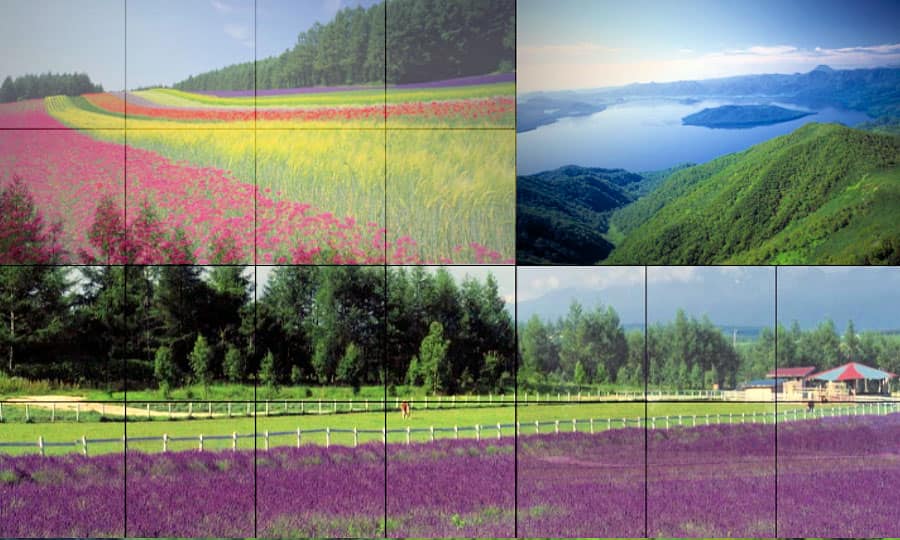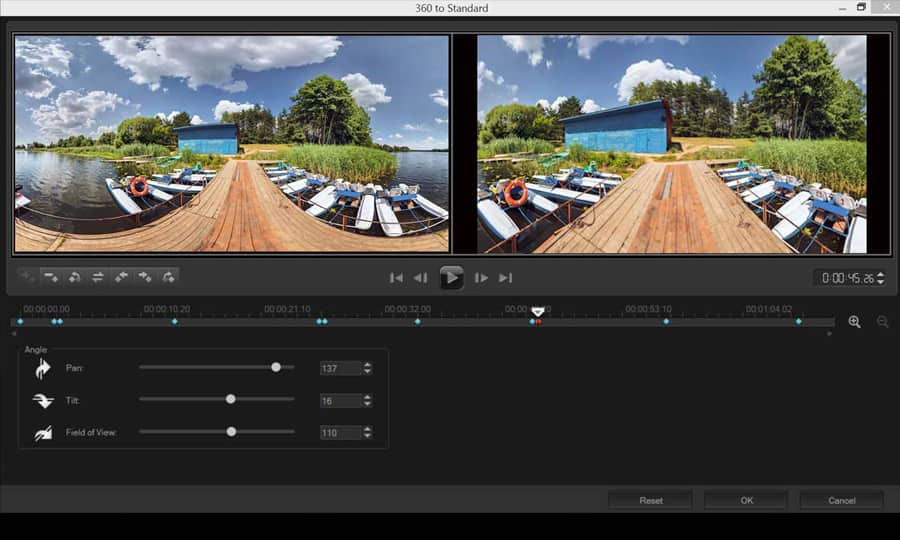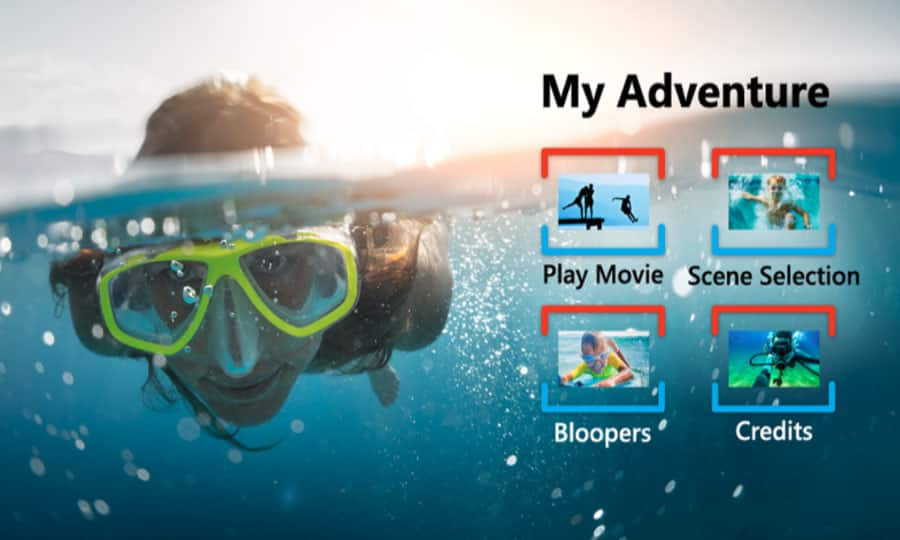So erstellen Sie eine Montage
Sie haben eine Sammlung mit Bildern und Videoclips, die nur herumliegen und Staub ansetzen? Öffnen Sie Pinnacle Studio, um eine Videomontage zu erstellen und diese Erinnerungen im Handumdrehen zum Leben zu erwecken. Das nächste Mal, wenn Sie aus dem Urlaub zurückkommen, werden Sie sich fragen, wie Sie jemals ohne diese Funktion auskommen konnten.
Montagen sind vorgefertigte Multimedia-Vorlagen, die professionell gestaltete Sequenzen enthalten und mit denen Produktionen im Nu aufgewertet werden können. Die unter „Themen“ zusammengefassten Montagen sind nach der technischen Komplexität und Optik gruppiert.
1. Pinnacle Studio installieren
Um die Videobearbeitungssoftware Pinnacle Studio auf Ihrem PC zu installieren, laden Sie die obige Installationsdatei herunter und führen Sie sie aus. Folgen Sie den weiteren Anweisungen auf dem Bildschirm, um den Setup-Vorgang abzuschließen.
2. Gehen Sie auf Montagen und Vorlagen
Gehen Sie auf den Bearbeiten-Tab, klicken Sie auf die Navigationsleiste für das Bibliothek-Bedienfeld und wählen Sie Montagen und Vorlagen aus.
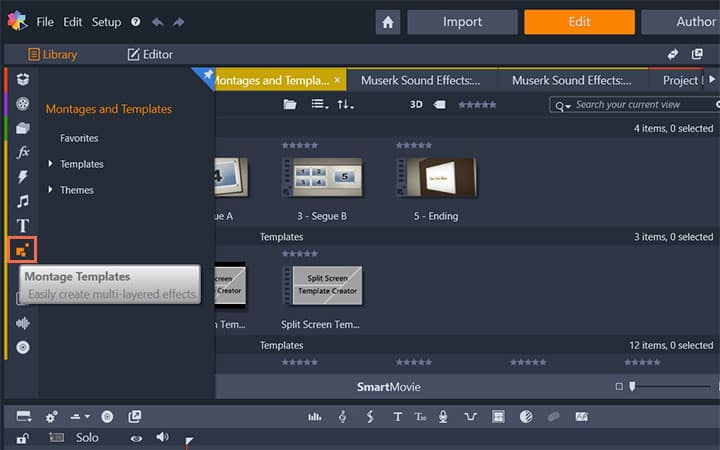
3. Wählen Sie eine Vorlage aus
Gehen Sie auf die gewünschte Kategorie und klicken Sie in der Bibliothek auf das Vorschaubild für die Vorlage, die Sie nutzen möchten.
Sie können sich die Vorlage im Player-Bedienfeld als Vorschau anzeigen lassen.
Ziehen Sie die Vorlage, die Sie verwenden möchten, in die Zeitleiste.
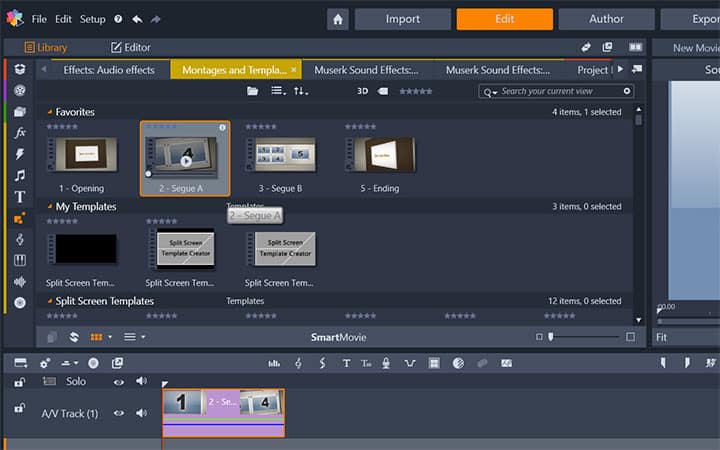
4. Medien hinzufügen
Um einer Vorlage eine Mediendatei hinzuzufügen, führen Sie einen der folgenden Schritte aus:
- Montage-Vorlagen (Themen) – Doppelklicken Sie auf die Vorlage in der Zeitleiste, um den Montagen-Editor zu öffnen.
- Splitscreen-Vorlagen – Klicken Sie mit der rechten Maustaste und wählen Sie „Im Subeditor öffnen“ aus.
- Meine Vorlagen – Klicken Sie mit der rechten Maustaste und wählen Sie „Im Subeditor öffnen“ aus.
Um Ihre eigenen Inhalte zu diesen Vorlagen hinzuzufügen, doppelklicken Sie auf die Vorlage in der Zeitleiste, um den Editor zu öffnen. Ziehen Sie Ihre Medien per Drag & Drop über die einzelnen Platzhalter an der Unterseite. Klicken Sie auf OK, um zum Hauptfenster der Anwendung zurückzukehren.
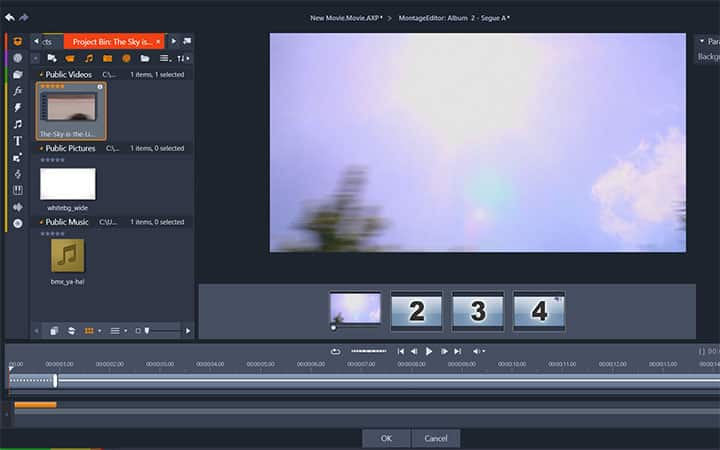
Mit Pinnacle Studio kann man mehr als nur Videomontagen erstellen
Entdecken Sie die weiteren Videobearbeitungsfunktionen in Pinnacle Studio, wie z. B. So erstellt man eine Diashow, So erstellt man eine Videocollage, So erstellt man ein Video mit Bildern und Musik und mehr! Jetzt ist es einfacher denn je, hochqualitative Filme und Videos zu erstellen. Bringen Sie Ihre Videos mit Pinnacle Studio auf ein höheres Niveau
Holen Sie sich die beste Software für das Erstellen von Videomontagen
Sie möchten eine Montage aus einer Reihe von Videos erstellen? Mithilfe der leistungsstarken Videobearbeitungsfunktionen von Pinnacle Studio können Sie ganz einfach Videomontagen erstellen und teilen. Klicken Sie unten, um Ihre kostenlose 30-tägige Testversion herunterzuladen und Pinnacle Studio jetzt zu testen!